Extract Data
Extract Dataでは、ソリッド要素上のパスに沿った様々なポイントでコンター値を抽出することができます。
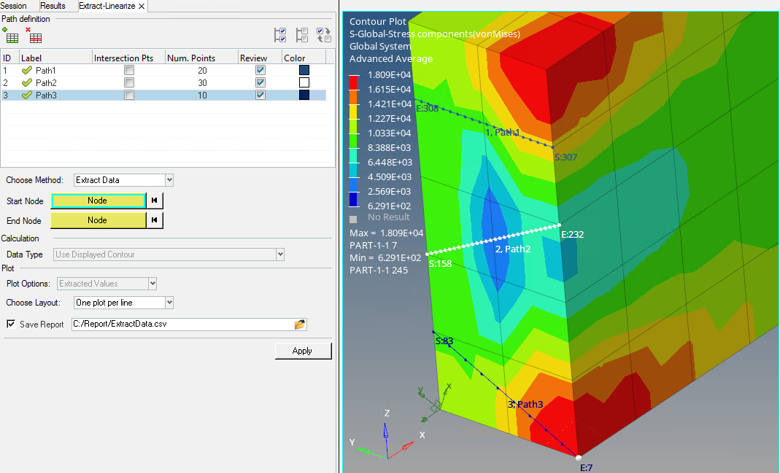
図 1.
パスはモデル内の様々な場所で定義されます。このラインを等しいセグメントに分割するポイントの数が指定されます。コンター値は、ポイントで抽出されます。結果は、HyperGraphプロットとして表示、もしくはカンマ区切り値(*.csv)ファイルにエクスポートすることができます。

図 2.
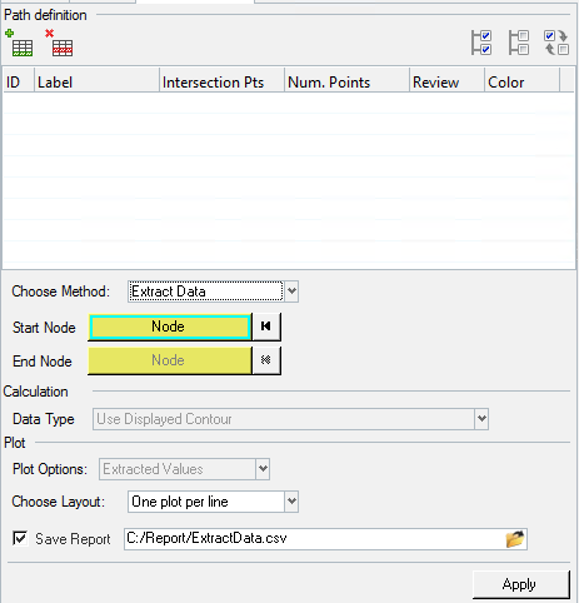
図 3.
Extract-Linearizeツールは、それぞれこのツールを使用する処理順に対応した下記の3つのセクションに分かれており、タブ領域に表示されます。
Path definition
ラインの定義を作成、管理することができます。パスは、ラインを追加し、開始節点と終了節点をピックすることにより生成できます。さらに、これらのパスが定義される方法を指定することもできます。以下のトピックでは、データの抽出方法オプションのみに焦点を当てています。ポイントの数やカラーといったパスの特性も、パスが定義された後に設定することが可能です。Intersectionポイントの欄もあります。このオプションにチェックが入っている場合、 HyperViewは自動的に要素のエッジやフェイスとパスの交点でポイントを生成します。Reviewオプションは、パスをモデリングウィンドウで確認するために用意されています。
Calculation
これはグレーアウトされて“Use Displayed Contour”と表示され、抽出データが表示されたコンターでのみ機能することを示しています。Plot
Plotオプションは“Extracted values”と表示され、グレーアウトされてコンター値を抽出することを示しています。プロットウィンドウのレイアウトも設定できます。さらに、計算をカンマ区切りファイル(.csv)としてエクスポートするオプションも用意されています。コメント
- Extract Dataはソリッド要素でのみサポートされており、任意のコンターデータについて機能します。
- 抽出は、Applyボタンがクリックされたシミュレーションステップで実行されます。したがって、パスが別のステップで定義されていたとしても、適用時には、現在のステップにおける開始節点と終了節点の位置毎に更新されます。
- ポイントの数を定義するか、Intersectionオプションを用いて HyperViewにポイントを生成させることができます。両方のオプションを併用することはできません。
- データの抽出や応力線形化の実行には同じパスを使用することができますが、計算とプロットのオプションが異なることに注意が必要です。また、データ抽出の場合は、座標系で解決されるコンターで値を抽出するのに対し、応力線形化の場合は、ラインで定義された局所座標系で値を抽出し、その値に対して線形化を行います。詳細については、Stress Linearizationをご参照ください。
- 一部のポイントがモデルまたはソリッド要素上にない場合は、抽出は実行されません。
"Please re-define lines 1 2 3 as some points lie outside the model or some points lie on non-3D elements"というメッセージダイアログが表示され、ラインを再定義する必要があります。 - 座標系で解決されるコンター内で、コンターの設定に従って値が抽出されます。
- HyperGraphプロットおよびそれが生成されるHyperViewウィンドウとの間にライブリンクはありません。
- 各ラインについてのレポートは自動的に.csvファイルに付加されます。